macOSカタリナ対macOSモハベまたはモハベ対カタリナ:macOSカタリナレビュー
公開: 2022-02-13macOSデスクトップデバイス用の最新バージョン10.15であるmacOSCatalinaの詳細を知りたいですか? また、以前のバージョンのmacOS Mojaveとの比較の詳細を知りたいですか? そして、macOS Catalinaを問題なくインストールする方法を知りたいですか?
次に、この記事を読んで、macOS Catalinaレビュー、macOS Catalina Vs macOSMojaveまたはMojaveVs Catalina、macOS Catalinaを問題なくインストールする方法、およびmacOSCatalinaのインストール中にスタックした場合の解決策について詳しく説明します。
- あなたは好きかもしれません:Mac OS Sierraの新機能は何ですか? 9 macOSSierraの新機能
- CleanMyMac Xレビュー:最高のMacクリーナー
目次
macOSカタリナ対macOSモハベ
それでは、macOS Catalinaの詳細を知るために、以下を実行してみましょう。 また、技術仕様、削除されたコンポーネントなどの点で、以前のバージョンのmacOSMojaveとの比較。 また、Sidecar、iTunesから分離された3つのアプリ(Apple Music、Apple Podcast、Apple TV)、FindMyなどの新機能についても知ることができます。
技術仕様
| アイテム | macOSカタリナ | macOS Mojave |
| バージョン | macOS10.15。 | macOS10.14。 |
| リリース日 | 2019年10月7日。 | 2018年9月24日。 |
| 必要なRAM | 4ギガバイト。 | 2GB。 |
| 利用可能なストレージ | 12.5GB。 | 12.5GB |
| OS X | 10.9以降。 | 10.8以降。 |
| Macのハードウェア要件 | macOSMojaveと同じです。 | MacBook:2015年初頭以降。 MacBook Air:2012年半ば以降。 MacBook Pro:2012年半ば以降。 Mac mini:2012年後半以降。 iMac(2012年後半以降)。 iMac Pro:2017。 Mac Pro:2013年後半以降。 |
削除されたコンポーネント
- 新しいバージョンのmacOSCatalinaは、 64ビットアプリケーションのみをサポートします。 また、 32ビットアプリケーションはその上で実行されなくなりました。 そのため、AppleはMac APPStoreから32ビットのみのアプリケーションをすべて削除しました。
ただし、古いバージョンのmacOSMojaveは32ビットアプリケーションをサポートしています。 - ダッシュボードはmacOSCatalinaで完全に削除されました。
- 以前は、フォトブースに背景を追加できました。 ただし、macOSCatalinaでは削除されています。
iTunes
macOS Catalinaでは、iTunesは3つの新しい専用アプリに置き換えられています。 つまり、Apple Music、Apple Podcasts、およびAppleTVです。 しかし、iTunesが削除されていないとは思わないでください。 これらの3つの別々のアプリでiTunesメディアライブラリを表示してアクセスできます。
しかし、macOS Mojaveでは、iTunesが専用アプリです。
私を探す
macOS Catalinaでは、新しいFind Myアプリは、 Find MyMacとFindMyFriendsの両方を1つのアプリに統合します。
2番目のMacディスプレイおよびグラフィックタブレットとしてのiPad
- 触媒:
- Catalystを使用すると、開発者はmacOSと「iPadOS」の両方で実行されるアプリを作成できます。 そのため、開発者は既存のiPadアプリからMacアプリを簡単に作成できます。 そして、あなたはあなたのMacでそれらを実行することができます。 そして、それらからのコンテンツを使用するか、それらの間でコンテンツをドラッグアンドドロップすることができます。
- サイドカー:
- これはmacOSCatalinaの重要な機能です。
- それはいい! これにより、iPadをセカンドディスプレイとして使用できます。
- コードまたはワイヤレスを使用してiPadをMacに接続できます。
- おー! Apple Pencilを使用すると、iPadデバイスをコンピュータで実行されているソフトウェアのグラフィックタブレットとして使用できます。
推奨:CleanMyMacを使用してMacハードドライブをクリーンアップする方法
音声制御
おお! 音声制御機能を提供します。 あなたがあなたのMacをナビゲートするためにあなたの声を話すことができるように。
この機能はmacOSMojaveでは利用できません。
上映時間

- スクリーンタイムを使用すると、次のことができます。
- Macで費やした時間を表示できます。
- アプリの使用とネットブラウジングの時間制限を設定できます。
- お子様が承認した特定のアプリのみを使用できるように、ダウンタイムをスケジュールすることができます。
- そしてもっとたくさん。
安全
- 強化されたセキュリティ機能が提供されます。
- macOSを改ざんから保護するため。
- 使用するアプリが安全であることを確認します。
- データを保護します。
- Macデバイスが盗まれたり紛失したりした場合にそれを見つけるため。
ホバーテキスト

- ホバーテキストは、次の高解像度ズームを表示します。
- 文章。
- テキストフィールド。
- メニュー項目。
- ボタン。
- その他、専用ウィンドウで。
アップルアーケード
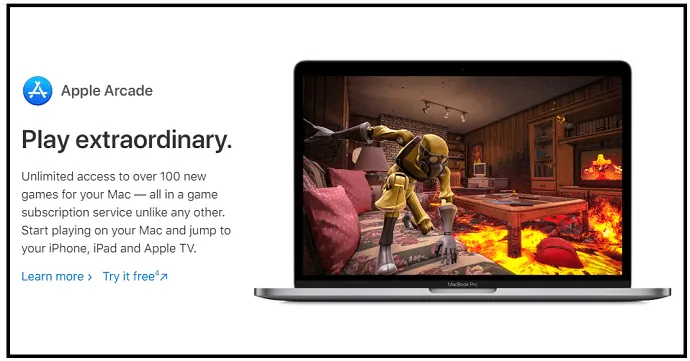
- Apple Arcadeを使用すると、Macでゲームを開始できます。
- オールインワンのゲームサブスクリプションを提供します。
- このサブスクリプションを使用すると、100を超える新しいゲームに無制限にアクセスできます。
AppleWatchで承認する

- AppleWatchのサイドボタンをダブルクリックするだけです。 Macで認証します。
- これとともに:
- Macで認証できます。
- パスワードを表示できます。
- アプリのインストールを承認できます。
インド言語用の新しいフォント
ヒンディー語、グジャラート語、カンナダ語などのインド言語に34の新しいフォントを提供します。

新しいインド英語のSiriの声
それはいい! MacのSiriは、まったく新しいインド英語の声を認識します。
macOS Catalinaにアップグレードする方法は?
ステップ1:互換性を確認します。 つまり、システムには4GBのRAM、12.5GBの空きディスク容量が必要であり、OSXは10.9以降です。
ステップ2:Macをバックアップします。
ステップ3:Macをインターネットに接続します。
ステップ4: MacPaw Clean MyMac Xを使用して、MacのRAMを解放し、ディスクを最大30GBまで解放します。
ステップ4:「Apple」メニュー>「システム環境設定」に移動します。 次に、[ソフトウェアアップデート]をクリックします。
ステップ5:次に、[取得]ボタンまたはiCloudダウンロードアイコンをクリックします。
ステップ6:次に、macOSCatalinaソフトウェアをダウンロードします。 ダウンロードすると、インストーラーが開きます。
ステップ7:次に、[続行]をクリックします。 そして、指示に従ってください。
ステップ8:次に、インストールが完了するまで待ちます。
ステップ9:次に、Macが再起動する場合があります。 また、macOSとそれに関連するアップデートの両方をMacファームウェアにインストールするときに、空白の画面またはプログレスバーが数回表示されます。
ステップ10:次に、インストールプロセスを完了できます。
それでおしまい! これで、MacにmacOSCatalinaがインストールされました。
macOS Catalinaのインストールが滞っていませんか? これが解決策です。
インストーラーを解凍したとします。 そして今、macOSのインストールは最初の再起動で立ち往生しています。 次に、黒い画面が表示されます。 そして今、あなたがハードリブートをするならば、それは助けにはなりません。 このような場合は、以下のヒントに従ってください。
ヒント1:Catalinaをセーフモードでインストールする
- Macの電源キーを押し続けるだけです。
- その後、コンピュータがシャットダウンします。
- 次に、コンピューターの電源を入れます。 そして、起動中にShiftキーを押したままにします。
- 次に、進行状況バーのある灰色がかった背景にあるAppleロゴを見ることができます。
- 次に、セーフモードに入ることができます。
- ここで、Catalinaインストーラーを再度実行します。
- その後、それはあなたのコンピュータにインストールすることができます。
ヒント2:MacPaw Clean MyMacXを使用する
- macOS Catalinaまたは新しいバージョンをデバイスにインストールする前に、多くのMacエキスパートが次のことを提案しています。
- RAMをリセットまたは解放し、
- ドライブのスペースを最大30GBまで解放する必要があります。 つまり、ここでmacOSCatalinaはドライブで最大30GBを使用できます。
- したがって、これらすべてのことを行うには、MacデバイスにMacPaw Clean MyMacXをインストールするだけです。 次に、上記のタスクを実行します。
- その後、macOSCatalinaを簡単にインストールできます。
- これで、 MacPaw Clean MyMacXがMacデバイスに問題なくmacOSCatalinaを簡単にインストールできるようになったことを間違いなく感じることができます。
ここで、 MacPaw Clean MyMac Xは、MacデバイスにmacOS Catalinaをインストールするのに役立つだけでなく、macOSCatalinaのインストール後にMacを脅威から保護することを覚えておく必要があります。 つまり、 MacPaw Clean MyMac Xは、Macデバイスで次の機能を実行します。
- RAMをクリーンアップします。 また、RAMの使用状況を確認できます。 そして、あなたはそれを管理します。
- Macデバイスをマルウェアから24時間年中無休でリアルタイムに保護します。
- 新しいタイプの脅威をすべて検出します。
- 大量のメモリ使用量の問題に関するすべての頭痛の種を取り除きます。
- もっと。
また、 MacPaw Clean MyMac Xは、実際にはAppleによって公証されているツールであることをもう1つ覚えておいてください。 だから、あなたはそれを信頼し、それをインストールし、それを使用し、そしてそれを楽しむことができます。 そして、大量のメモリ使用量の問題とマルウェアの問題に関するすべての頭痛の種を取り除きます。
結論
これで、最新バージョン10.15のmacOS Catalinaが、以前のバージョン10.14のmacOS Mojaveと比較して、機能が強化され、より多くの機能を備えていることがわかります。 また、セキュリティ機能も強化されています。 多くの中で、それの最も驚くべき機能は次のとおりです。
- サイドカー。
- 音声制御。
- アップルミュージック。
- アップルポッドキャスト。
- AppleTV。
- 上映時間。
- テキストにカーソルを合わせます。
- アップルアーケード。
- アップルウォッチ。
また、MacデバイスにmacOSCatalinaを簡単にインストールできるMacPawCleanMyMacXもご覧いただけます。 また、最新のウイルスやマルウェアからIntego Mac Internet Security( 50%割引リンク)を使用してMacを保護することを忘れないでください。
- 次を読む:Macにはアンチウイルスが組み込まれていますか? 6Mac用のベスト推奨アンチウイルス
- SafariのキャッシュとCookieをクリアしてブラウジング速度を上げる3つの方法
この記事を確認しますmacOSCatalinaとmacOSMojaveは、macOSCatalinaの詳細を知るのに役立ちます。 そして、macOSMojaveとの比較。 また、 MacPaw Clean MyMacXを使用して問題なくmacOSCatalinaをインストールする方法を知ることもできます。 気に入った場合は、共有して、Facebook、Twitter、YouTubeでwhatvwantをフォローしてヒントを入手してください。
macOS CatalinaFAQ
私のMacはカタリナを実行できますか?
Macに4GBのRAM、12.5GBのストレージ、OS X 10.9以降が搭載されている場合、MacはCatalinaを実行できます。
Mac OS Catalinaの新機能は何ですか?
Sidecar、iTunesは、Apple Music、Apple Podcast、Apple TV、Find My、Screen Time、HoverTextなどに置き換えられています。
Mojaveの次のmacOSは何ですか?
それはmacOS10.15カタリナです。
最新のMacオペレーティングシステムは何ですか?
それはmacOS10.15カタリナです。
Mac OSのアップグレードは無料ですか?
はい。
